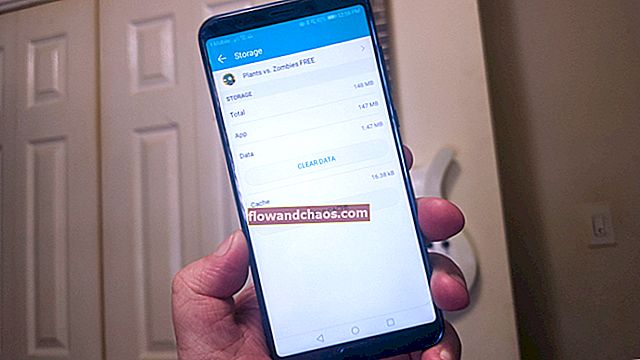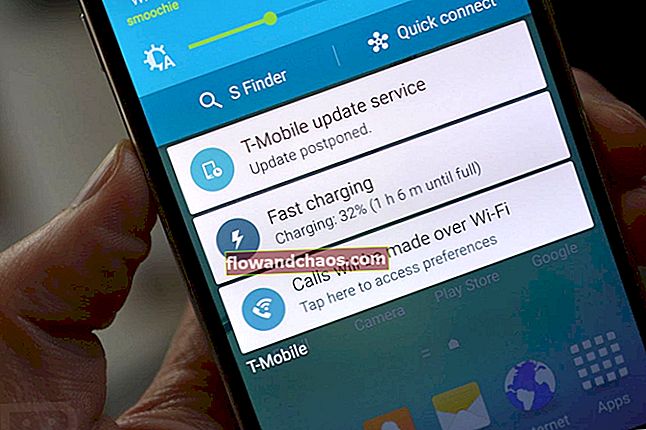Ak máte problémy s Wi-Fi na telefóne Samsung Galaxy S8, ste na správnom mieste. Existuje mnoho faktorov, ktoré môžu prispieť k problémom s Wi-Fi telefónom Samsung Galaxy S8. Váš Samsung Galaxy S8 sa nepripojí k Wi-Fi, pretože. Existujú jednoduché riešenia, ktoré môžu opraviť problémy s pripojením Wi-Fi Samsung Galaxy S8. V tomto článku sa pozrieme na to, ako vyriešiť problémy s Wi-Fi telefónom Samsung Galaxy S8.
Pozri tiež: Ako povoliť inteligentný pobyt na Samsung Galaxy S8 a S8 Plus
Sprievodca: Ako opraviť problémy so sieťou Samsung Galaxy S8 Wi-Fi
Prepnúť Wi-Fi
- Na ploche klepnutím a potiahnutím prstom nahor alebo nadol zobrazte všetky aplikácie
- Prejdite do nastavení
- Vyberte Wi-Fi
- Zapnite klepnutím na prepínač Wi-Fi
 alebo vypnuté
alebo vypnuté 
- Môžete tiež kliknúť na režim v lietadle a potom zapnúť Wi-Fi
Aktualizujte softvér
Spoločnosť Samsung si uvedomuje problém Wi-Fi, s ktorým sa stretávajú používatelia. Bolo oznámené, že aktualizácia softvéru spôsobí ladenie a vyriešenie problému, ktorému čelia používatelia. Bude k dispozícii v Kórei. Ak máte problémy, pokúste sa aktualizovať svoje zariadenie.
- Na domovskej obrazovke prejdite na Nastavenia
- Posuňte zobrazenie nadol a klepnite na Informácie o telefóne
- Hore vyhľadajte aktualizáciu softvéru alebo aktualizáciu systému.
- Klepnite na ňu.
- Vaše zariadenie by malo byť aktualizované
Reštartujte zariadenie
Keď máte problémy s Wi-Fi, reštartujte zariadenie. Toto je prvý krok, ktorý by ste mali urobiť. Toto je jednoduchá diagnóza, ktorú môžete vykonať, ak ste technologicky založení.
Stlačením a podržaním vypínača na niekoľko sekúnd zapnete alebo vypnete zariadenie.

Reštartujte modem a smerovač
Ak predchádzajúce riešenie nefungovalo, musíte reštartovať modem alebo smerovač. Po vykonaní tohto kroku by mal byť problém odstránený.
- Stlačte vypínač na modeme alebo smerovači
- Odpojte smerovač alebo modem od elektrickej zásuvky
- Počkajte 15 - 20 sekúnd a potom ho znova pripojte
- Nechajte zariadenie minútu alebo dve znova zapnúť
Zabudnite na sieť
Ďalším riešením je zabudnutie na sieť. Po dokončení sa môžete pokúsiť znova pridať sieť.
- Kliknite na Nastavenia.
- Keď sa nachádzate na obrazovke Sieťové pripojenia, vyberte si Wi-Fi.
- Mali by ste buď zapnúť / vypnúť Wi-Fi.
- Kliknite na Zabudnúť pri sieti, s ktorou už nechcete byť pripojení.
- Od tejto chvíle bude zabudnutá sieť Wi-Fi, ku ktorej ste boli pripojení
- Počkajte niekoľko sekúnd a potom kliknite na sieť
- Znova zadajte heslo a znova sa pripojte k sieti
Zmeňte nastavenie DNS
Môže sa vyskytnúť problém so sieťou a zmena nastavenia DNS by mohla pomôcť pri obnovení pripojenia Wi-Fi.
- Prejdite do všeobecných nastavení
- Vyberte ponuku Wi-Fi
- Identifikujte sieť Wi-Fi, ktorú momentálne používate
- Klepnite na Zabudnúť
- Klepnite ešte raz na názov rovnakej siete Wi-Fi
- Po výzve zadajte heslo
- Posuňte sa nadol, kým nenájdete záznam Pokročilé možnosti, a klepnite naň
- Vyberte možnosť nastavenia IP
- Prepnite jeho stav z DHCP na statický
- Prejdite nadol smerom k poliam označeným ako DNS 1 a DNS
- Zadajte požadované adresy DNS
- Po dokončení stlačte tlačidlo Pripojiť sa
Vykonajte obnovenie továrenských nastavení
Ak predchádzajúce riešenia nefungujú, musíte obnoviť výrobné nastavenia. Toto by mala byť vaša posledná možnosť. Uistite sa, že zálohujete dôležité údaje, pretože po obnovení továrenských nastavení sa môžu stratiť.
- Vypnite zariadenie
- Stlačte a podržte tlačidlá „Znížiť hlasitosť“ a „Napájanie“.
- Podržte stlačené tlačidlá, kým sa nezobrazí obrazovka Obnovenie.
- Pomocou tlačidla hlasitosti klepnite na „Vymazať údaje / obnoviť výrobné nastavenia“.
- Stlačením tlačidla „Napájanie“ vyberte zvýraznenú možnosť.
Balenie
Ak používate ktorékoľvek z riešení uvedených v príručke, ktorá ukazuje, ako opraviť problémy so sieťou Samsung Galaxy S8 Wi-Fi, mali by byť problémy vyriešené. Ak nie, zanechajte prosím komentár nižšie. Pomôžeme vám a dáme ďalšie pokyny.
 alebo vypnuté
alebo vypnuté